Win11 22H2正式版刚发布不久,有些网友反馈升级win11 22h2正式版本后很卡顿怎么回事?win11是当下十分火热的电脑操作系统,很多用户都已经升级体验了,但是有部分用户在升级Win11后,出现了卡顿不流畅的情况,那么该如何解决呢?今天小编就为大家带来Win11更新升级后必做的几种优化方法。

Win11升级后必做的几种优化方法:
Win11升级后必做的优化方法一:优化开机速度
同时按住键盘上的【Ctrl】+【Alt】+【Delete】组合快捷键,选择【任务管理器】。
点击【启动】,就会显示出所有开机启动项,右侧还会提示各启动项对系统的“启动影响”。
根据自己的需求点击不需要开机启动的项目,再点击右下角的【禁用】即可。
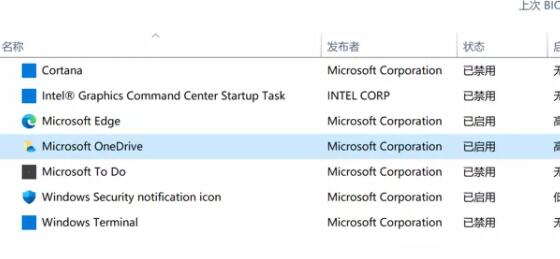
Win11升级后必做的优化方法二:更改电源选项
右击开始菜单,点击【设置】,在左上角“查找设置”搜索【电源计划】,点击【选择电源计划】,并选择合适的电源计划(比如【高性能】或【High Performance】计划)。
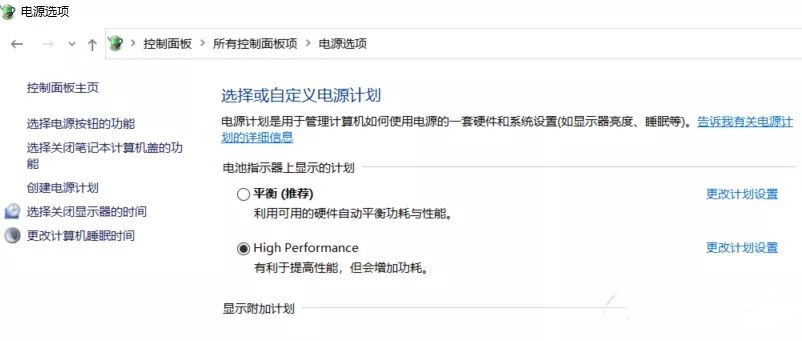
Win11升级后必做的优化方法三:更改风扇模式
华硕部分笔记本的电源选项中没有【高性能】计划,可以通过更改风扇模式来调节使用模式。
风扇模式通常可以通过【FN】+【F】组合键调节(Gaming机型为【FN】+【F5】)。
Win11升级后必做的优化方法四:调整外观和性能
右击开始菜单,点击【设置】,在左上角“查找设置”搜索【性能】,点击【调整Windows的外观和性能】【调整为最佳性能】。
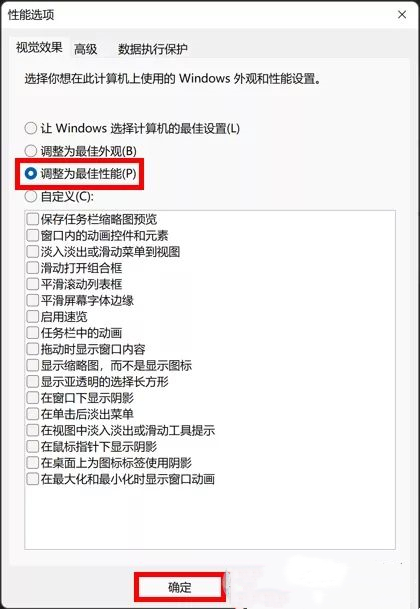







还木有评论哦,快来抢沙发吧~